|
|
|
Přinášíme vám jako první exkluzivní návod, jak přehrát firmware v SXG75 včetně nejnovějšího kompletního česko-slovenského firmwaru verze 22!
| Používání níže uvedených postupů či programů není v souladu se záručními podmínkami výrobce telefonu. Jejich používáním se vystavujete riziku neuznání záruky na přístroj v případě jeho poškození. |
| Tento návod může, bez bezvadného pochopení postupu, vést až k poškození Vašeho telefonu (i trvalému). Před zahájením práce si jej celý důkladně přečtěte a máte-li jakékoliv nejasnosti, konzultuje je předem na určeném diskusním fóru! |
Zálohování
Než začneme cokoliv instalovat, provedeme nejdříve kompletní zálohu celé vnitřní paměti telefonu včetně adresáře. Volbu vhodných programů nechávám na vás (pro adresář doporučuji MS Outlook a pro ostatní soubory Mobile Phone Manager)
Po dokončení instalace (resp. Customizace) bude telefon vrácen do továrního nastavení (všechna uživatelská nastavení,datové profily,obrázky,videa,melodie… budou smazány)
Instalace firmwaru
Stáhňete si uptade firmwaru a proveďte instalaci (zatím nepřipojujte telefon)
1) Klikněte na tlačítko NEXT>>
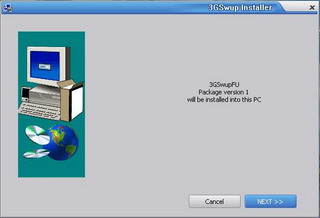
2) Cílovou složku zvolte dle libosti a pokračujte tlačítkem NEXT>>
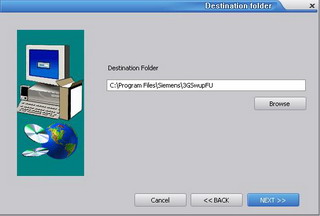
3) pokračujeme tlačítkem NEXT>> a spustí se instalace
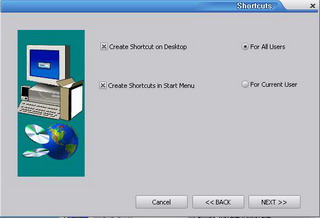
4) Zde zaškrtneme obě políčka „Remove“ a „Install“ a potvrdíme tlačítkem OK
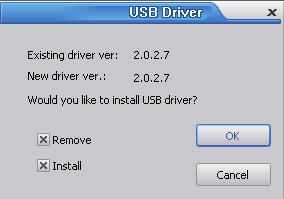
5) Objeví se tyto dvě tabulky a systém si vyžádá potvrzení (celkem 3x). Klikněte na Pokračovat
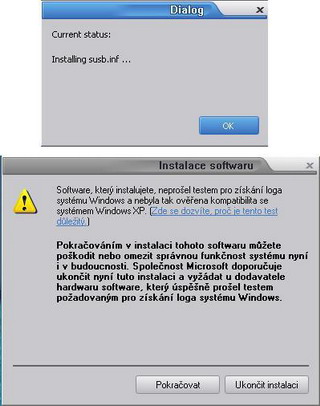
6) Toto okno nám značí, že instalace proběhla úspěšně. Potvrdíme tlačítkem OK
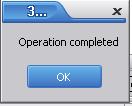
7) Zde zrušíme označení u položky „Run program now“ a klikněte na Finish.
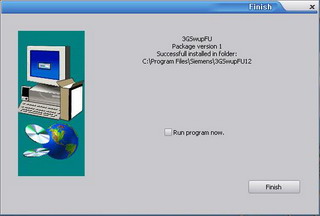
Vlastní nahrání firmwaru do telefonu ( 1. část – sw update)
1) Připojíme zapnutý telefon ke kabelu (DCA 540) a Windows telefon ohlásí jako nový hardware. Nainstalujeme příslušné ovladače (necháme automaticky vyhledat) a potvrdíme. Dohromady se budou instalovat tři ovladače.
2) Z telefonu vyjmeme paměťovou kartu, v menu vypneme kontrolu PIN a celý telefon přepneme do Offline modu. V PC zkontrolujeme, zda je vypnuté MPM.
3) Nyní spustíme samotný firmware přes ikonu na ploše (3GSwupFU)
4) V tomto okně zaškrtneme obě položky a klikneme na Continue.
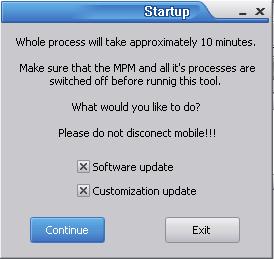
5) Při správném nastavení se instalace spustí automaticky (pokud nedojde k automatickému spuštění zvolte ručně COM port)
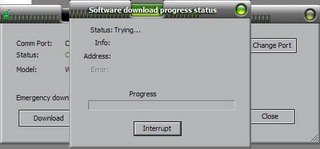
6) Během instalace necháme telefon v klidu a v žádném případě neodpojujeme.

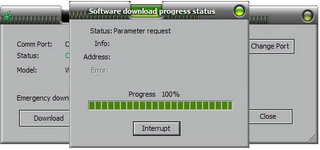
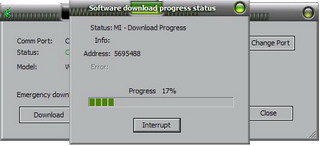
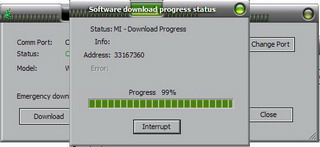
7) Po úspěšném update se objeví „whole process finished“ a telefon se automaticky zapne (s telefonem nic nedělejte a chvilku vyčkejte)
2. část - Customizace
8) Automaticky se spustí druhá část updatu (Customizace). Pokud nedojde k automatickému nastavení COM portu, zvolte ho ručně a klikněte na update
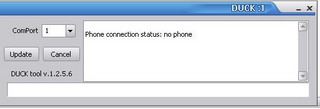
9) Teno proces bude trvat několik minut. O úspěšném konci vás bude program opět informovat a telefon se sám spustí. Poté můžete telefon odpojit .
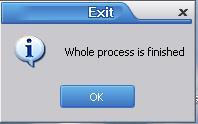
|
|
